GIF (Graphics Interchange Format) é um formato de imagem amplamente utilizado, projetado para reduzir o tamanho de imagens e animações curtas. Você pode acessar facilmente muitos GIFs animados na Internet e ao usar aplicativos sociais. Ao contrário de outros formatos de imagem comuns, como JPG e PNG, os GIFs não podem ser editados diretamente por muitos editores de imagens. Este post mostrará três maneiras fáceis de cortar GIFs sem perda de qualidade.
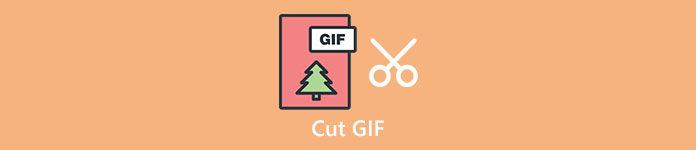
- Parte 1. Melhor maneira de cortar GIFs
- Parte 2. Corte um GIF animado online
- Parte 3. Corte um GIF no iPhone e Android
- Parte 4. Perguntas frequentes sobre como aparar um GIF
Parte 1. Melhor maneira de aparar ou cortar um GIF sem perder a qualidade
Quando você quiser editar um GIF e eliminar conteúdo indesejado, pode contar com o recurso completo Video Converter Ultimate. É projetado principalmente para editar arquivos de vídeo e áudio. Ele pode funcionar como um editor de GIF para ajudá-lo a cortar GIFs animados com facilidade.

4,000,000+ Transferências
Cortar, redimensionar, recortar ou aparar um GIF sem perder a qualidade.
Mescle dois ou mais arquivos GIF em um e defina o efeito fade-in ou fade-out.
Recursos de edição poderosos, como dividir, girar, marca d'água, 3D, aprimorar, efeitos e muito mais.
Carregue a caixa de ferramentas do criador de GIF, compressor de vídeo, criador de 3D, aprimorador de vídeo e outros.
Passo 1 Este editor de GIF permite que você corte GIFs animados em Mac e Windows PC. Você pode selecionar a versão correta com base no seu sistema e, em seguida, clicar no botão de download relacionado acima para instalá-lo gratuitamente no seu computador.
Passo 2 Abra o cortador de GIF e clique no botão + para carregar seu arquivo GIF. Após adicionar seu GIF, você pode verificar algumas informações básicas e visualizá-lo.

Passo 3 Quando precisar cortar um GIF, você pode clicar no botão Editar botão para exibir a janela de edição. Agora você pode cortar livremente o arquivo GIF de acordo com sua necessidade. Como você pode ver, ele também oferece Adicionar Segmento, Divisão Rápida, Mesclar e outros recursos. Depois de editar o GIF, você pode clicar no botão Salvar para confirmar sua operação.
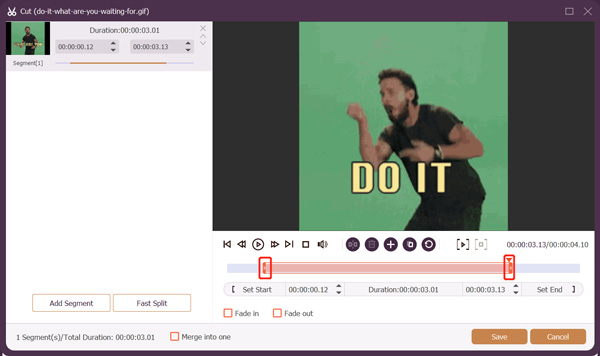
Passo 4 Selecionar GIF da Converter tudo em. Você pode clicar no Editar Perfil botão para personalizar o codificador GIF, resolução, taxa de quadros e configurações de cores. Você também pode habilitar o Loop Animation, se desejar.
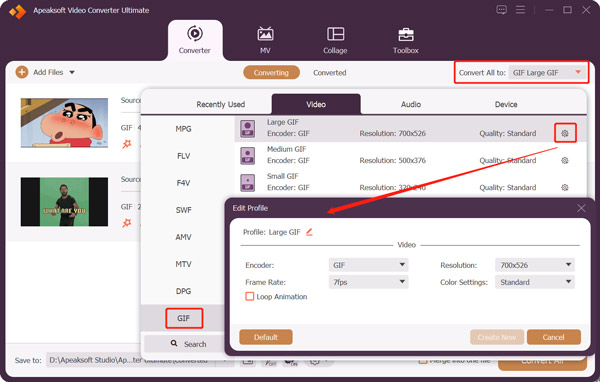
Este poderoso editor de GIF também permite cortar um vídeo para GIF. Você pode adicionar seu vídeo a ele, cortá-lo e editá-lo livremente e, em seguida, exportar seu vídeo aparado como um arquivo GIF com facilidade.
Parte 2. Como aparar um arquivo GIF animado online gratuitamente
Você pode encontrar facilmente muitos aparadores de GIF on-line para ajudá-lo a cortar GIFs diretamente em seu navegador da web. Aqui pegamos o popular Cortador de GIF 123APPS como um exemplo para mostrar como cortar um GIF online.
Passo 1 Abra um navegador da Web, procure por 123APPS GIF Cutter e acesse o site oficial. Ao chegar lá, clique no botão Abrir arquivo para navegar e carregar seu arquivo GIF. Este cortador de GIF on-line também permite cortar um GIF do Google Drive, Dropbox e por meio de seu URL.
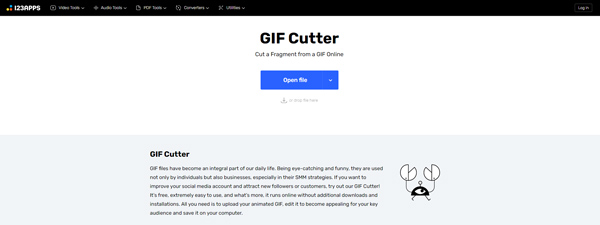
Passo 2 Quando seu arquivo GIF é carregado, você pode clicar no botão Jogar botão para visualizá-lo. Você pode arrastar manualmente as barras de corte esquerda e direita para cortar o GIF animado de acordo com sua necessidade. Este cortador de GIF gratuito também oferece outras funções úteis, como cortar, girar, inverter, alterar resolução, alterar velocidade, loop e muito mais. Você pode usá-los para editar o arquivo GIF.
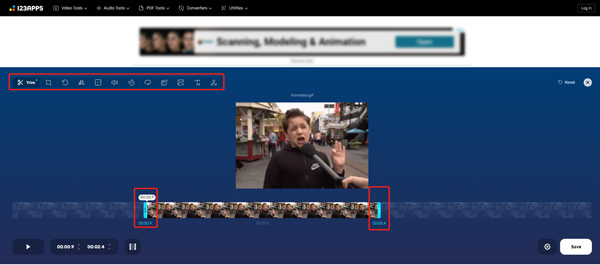
Passo 3 Depois de cortar um GIF, você pode clicar no botão Salvar botão no canto inferior direito e siga as instruções para salvá-lo em seu dispositivo. 123APPS GIF Cutter não requer login ou inscrição em conta. Mais importante, não adicionará nenhuma marca d'água ao seu arquivo GIF aparado. Ao usar este cortador de GIF online, você verá alguns anúncios.
Parte 3. Como cortar um arquivo GIF no iPhone, iPad e Android Phone
Se você deseja cortar diretamente um GIF em seu dispositivo iOS/Android portátil, pode procurar alguns aplicativos de corte de GIF na App Store ou Google Play Store. Existem muitos aplicativos associados oferecidos para você cortar um GIF em seu iPhone ou telefone Android com facilidade. Caso você não saiba qual deve usar, aqui pegamos o popular aplicativo GIPHY como exemplo para mostrar como cortar um GIF em um iPhone.
Passo 1 Primeiro, você deve instalar gratuitamente o aplicativo GIPHY da App Store e abri-lo no seu iPhone. Como usuário do Android, você pode instalá-lo gratuitamente na Google Play Store.
Passo 2 Você precisa entrar em uma conta para usar este aplicativo GIPHY. Você pode visualizar todos os tipos de GIFs neste aplicativo. Toque no Crie botão no canto superior direito. Você tem permissão para capturar um GIF ou selecionar um arquivo GIF existente para editar. Depois de carregar seu GIF, você pode aprender vários recursos com as instruções na tela. Aqui você pode tocar no aparar botão para cortar livremente um GIF no GIPHY.
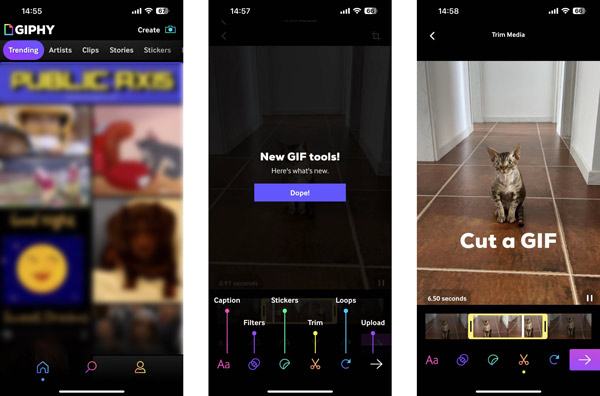
Passo 3 Toque em Próximo botão para seguir em frente. Você tem duas opções para lidar com este arquivo GIF editado, Compartilhar GIF e Carregá-lo no GIPHY. Além disso, você pode simplesmente tocar para copiar seu GIF animado.
Relacionado a:Parte 4. Perguntas frequentes sobre como cortar um GIF
Questão 1. Como cortar um GIF no Adobe Photoshop?
Para cortar um arquivo GIF usando o Adobe Photoshop, você precisa adicionar seu GIF a ele, clicar no menu Arquivo superior, clicar em Exportar e escolher a opção Salvar para a Web. Você pode usar esse recurso para salvar o GIF para a web. Depois disso, você pode abrir o novo arquivo GIF no Photoshop, clicar no menu Imagem e usar o recurso Trim para cortar livremente um GIF.
Pergunta 2. Como você corta o tamanho do GIF?
Quando quiser compactar um arquivo GIF e reduzir seu tamanho, use o método recomendado Editor GIF acima de. Você pode selecionar um tamanho de GIF pequeno ao exportá-lo. Além disso, você pode contar com algumas ferramentas on-line de cortador ou redimensionador de GIF para ajudá-lo a compactar um GIF com facilidade.
Pergunta 3. Posso dividir um GIF em quadros individuais?
Sim. Muitos editores de GIF on-line gratuitos permitem que você divida um GIF em quadros individuais. Por exemplo, você pode usar o popular EZGIF para fazer isso. Você pode enviar seu arquivo GIF para ele, selecionar sua preferência na lista suspensa das opções de Divisão e, em seguida, selecionar o recurso Dividir em quadros para cortar seu GIF em quadros individuais.
Conclusão
Falamos principalmente sobre como aparar um GIF neste post. Você pode aprender três métodos úteis para cortar GIFs animados em diferentes dispositivos. Se você tiver recomendações melhores de cortadores de GIF, compartilhe-as na seção de comentários abaixo com outros leitores.



 iPhone Data Recovery
iPhone Data Recovery Recuperação do Sistema iOS
Recuperação do Sistema iOS Backup e restauração de dados do iOS
Backup e restauração de dados do iOS gravador de tela iOS
gravador de tela iOS MobieTrans
MobieTrans transferência do iPhone
transferência do iPhone Borracha do iPhone
Borracha do iPhone Transferência do WhatsApp
Transferência do WhatsApp Desbloqueador iOS
Desbloqueador iOS Conversor HEIC gratuito
Conversor HEIC gratuito Trocador de localização do iPhone
Trocador de localização do iPhone Data Recovery Android
Data Recovery Android Extração de dados quebrados do Android
Extração de dados quebrados do Android Backup e restauração de dados do Android
Backup e restauração de dados do Android Transferência telefônica
Transferência telefônica Recuperação de dados
Recuperação de dados Blu-ray
Blu-ray Mac limpador
Mac limpador Criador de DVD
Criador de DVD PDF Converter Ultimate
PDF Converter Ultimate Windows Password Reset
Windows Password Reset Espelho do telefone
Espelho do telefone Video Converter Ultimate
Video Converter Ultimate editor de vídeo
editor de vídeo Screen Recorder
Screen Recorder PPT to Video Converter
PPT to Video Converter Slideshow Maker
Slideshow Maker Free Video Converter
Free Video Converter Gravador de tela grátis
Gravador de tela grátis Conversor HEIC gratuito
Conversor HEIC gratuito Compressor de vídeo grátis
Compressor de vídeo grátis Compressor de PDF grátis
Compressor de PDF grátis Free Audio Converter
Free Audio Converter Gravador de Áudio Gratuito
Gravador de Áudio Gratuito Free Video Joiner
Free Video Joiner Compressor de imagem grátis
Compressor de imagem grátis Apagador de fundo grátis
Apagador de fundo grátis Upscaler de imagem gratuito
Upscaler de imagem gratuito Removedor de marca d'água grátis
Removedor de marca d'água grátis Bloqueio de tela do iPhone
Bloqueio de tela do iPhone Puzzle Game Cube
Puzzle Game Cube





